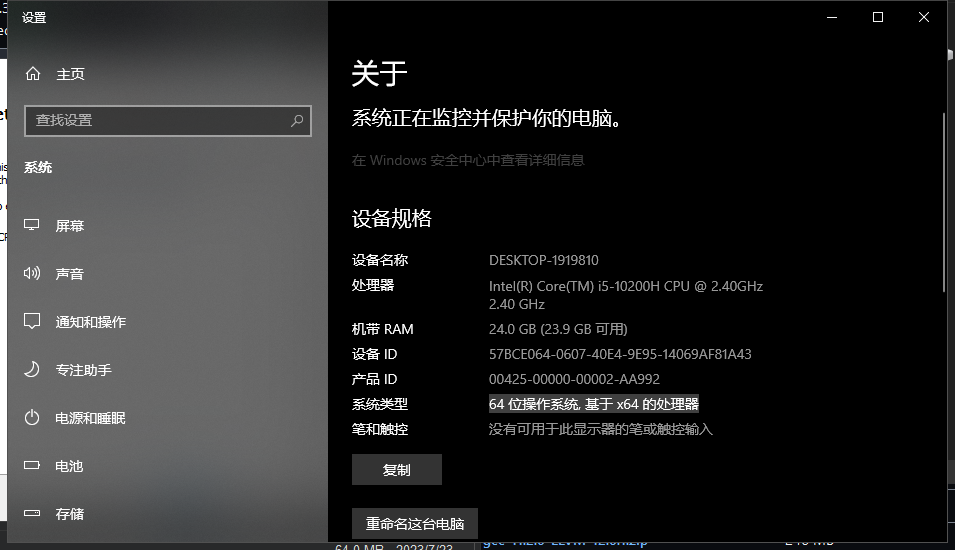CP Editor的安装和使用
CP Editor是一个专为算法竞赛设计的跨平台轻量级集成开发环境(IDE),支持开发C/C++、Java和Python程序。它的功能比较简单,因此比Dev-C++更容易安装和使用,也更适合开发功能简单的小型/微型程序或者用来学习编程语言。
下载
如果下载页面加载缓慢,可以点此直接下载安装包:【64位】 【32位】
如果不确定自己的系统是32位还是64位,文末提供了确认系统位数的方法。
- 用浏览器打开CP Editor的下载页面:https://github.com/cpeditor/cpeditor/releases
- 找到带Assets字样的列表。单个页面有多个Assets列表,越靠上版本越新。
- 从下面的附件版本中选一个下载。
- 带“x64”字样的适用于64位系统,带“x86”字样的适用于32位系统。
- 同时带“with-gcc”和“setup”字样的版本内置了编译器和安装向导,下文以此示范。
- 带“portable”字样的没有安装向导,解压以后可以直接运行。
- 不带“with-gcc”字样的没有内置编译器,如果你的电脑上之前没有安装过别的编译器或者你不清楚如何让CP Editor使用非自带的编译器,就不要下这个版本。
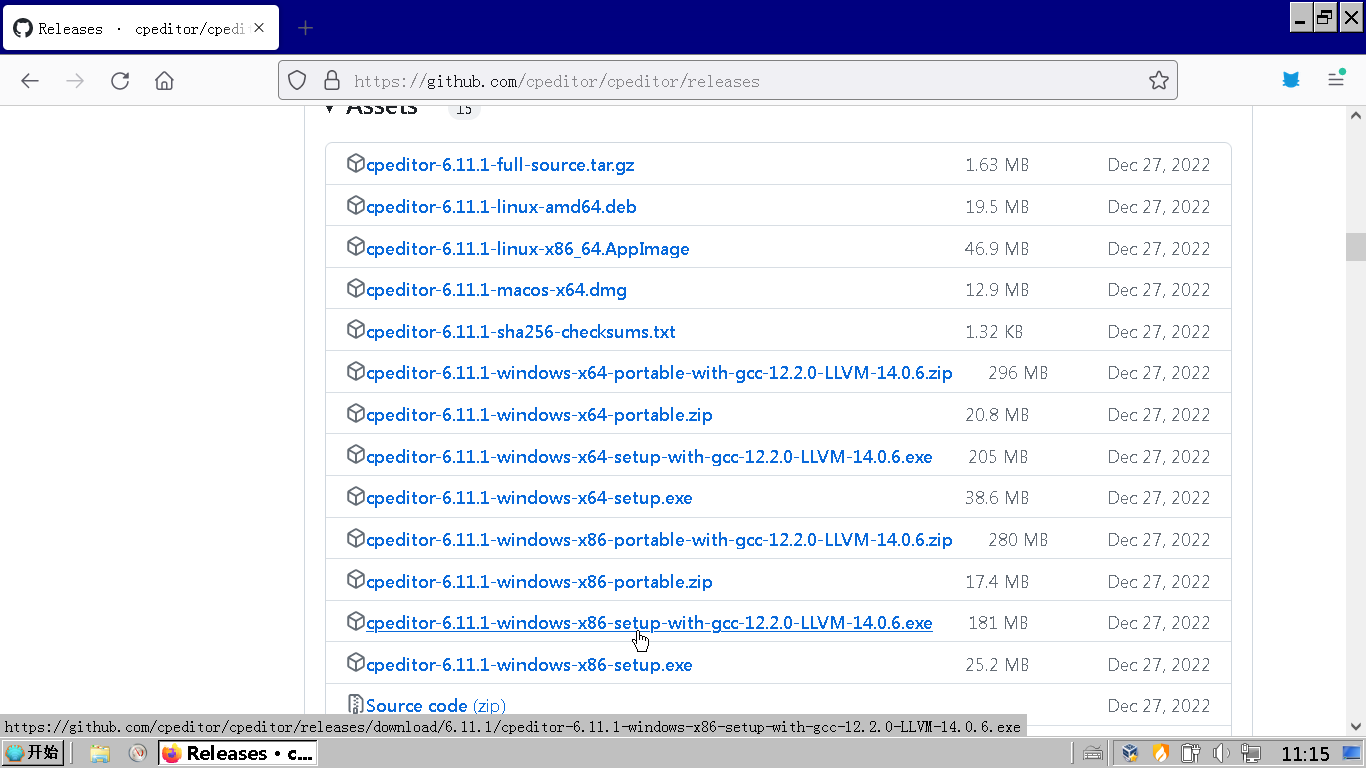
安装
选择“Install for all users”
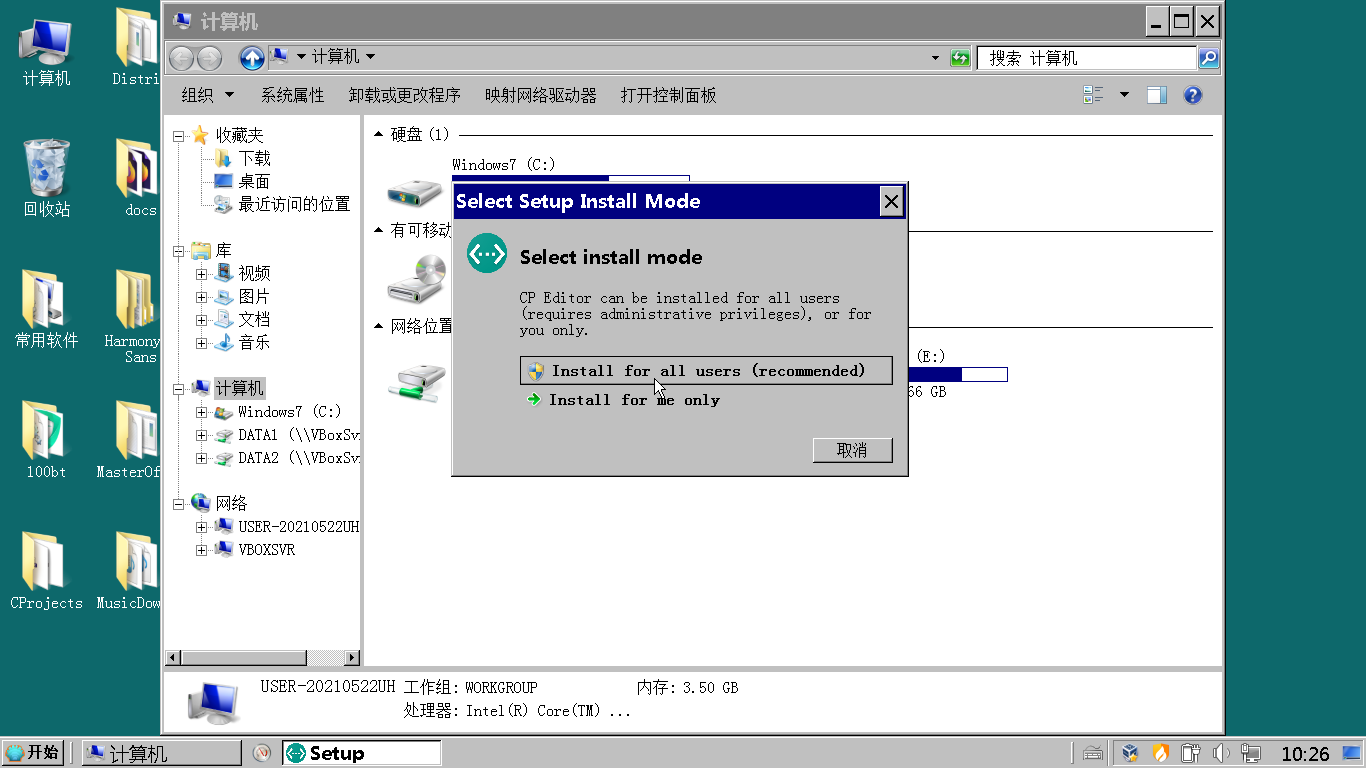
这个页面会显示使用条款,在下面选择“I accept the agreement”,然后点“Next”。
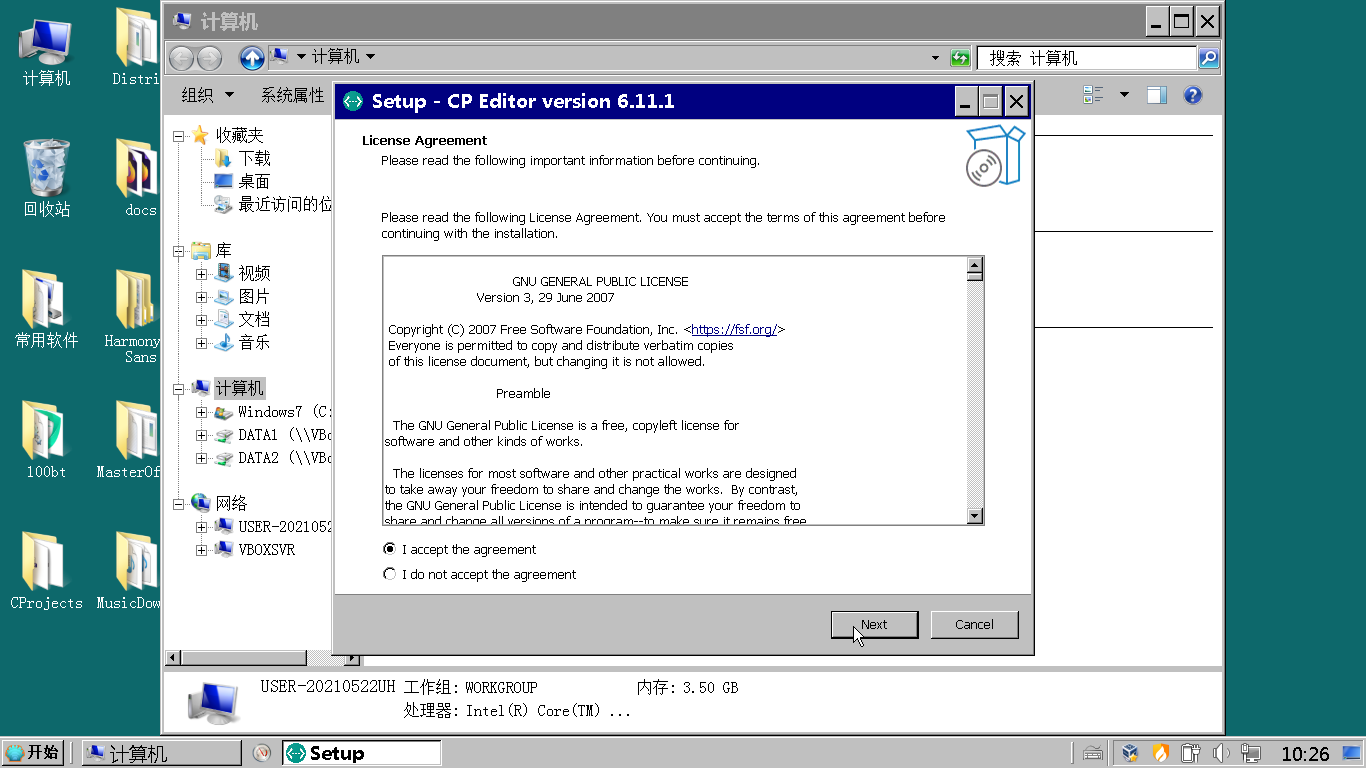
这个页面会让你选择安装路径。如果你想把软件装到别的位置,就可以点“Browse”设置路径或者在输入框里手动输一个路径。本教程将把软件装到C盘的默认位置。
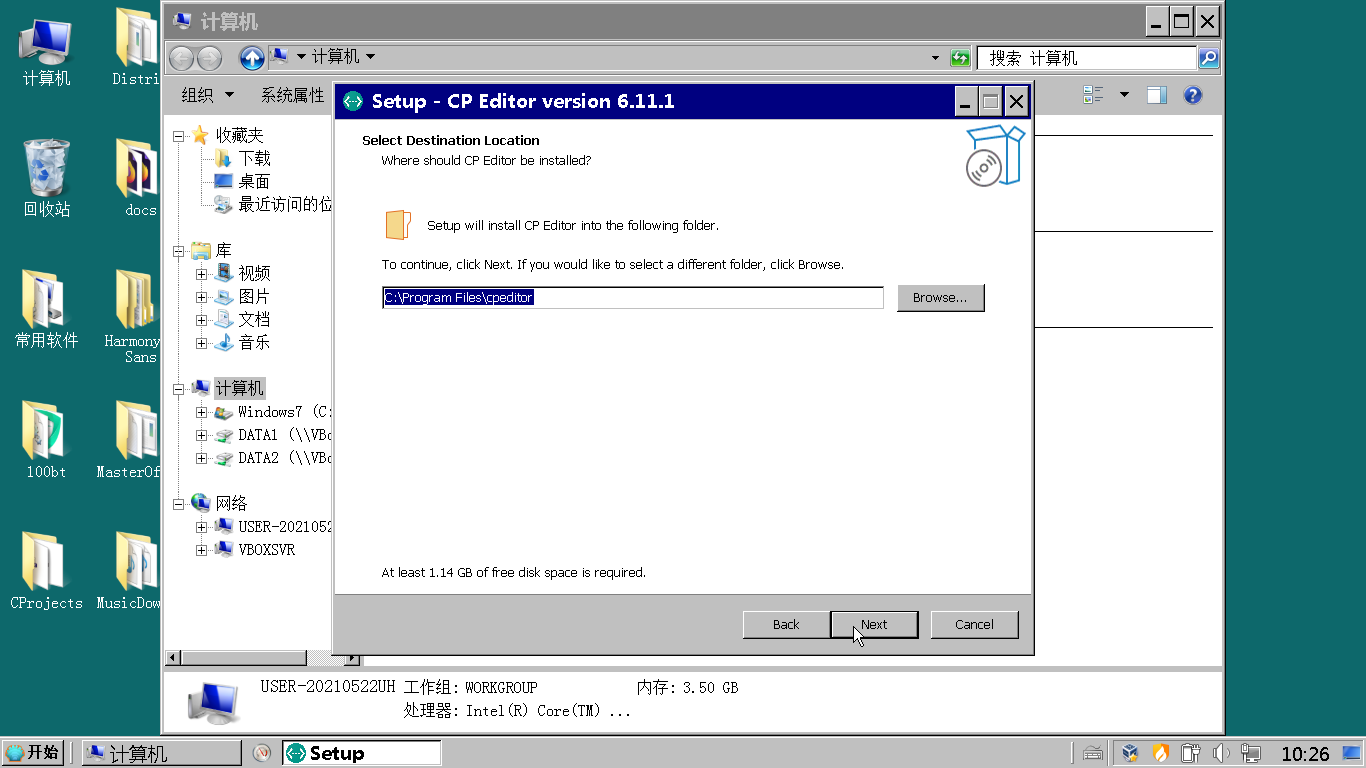
这个页面会询问是否在桌面创建快捷方式,如果勾上了“Create a desktop shortcut”,安装后桌面上就会多出来一个CP Editor的图标。
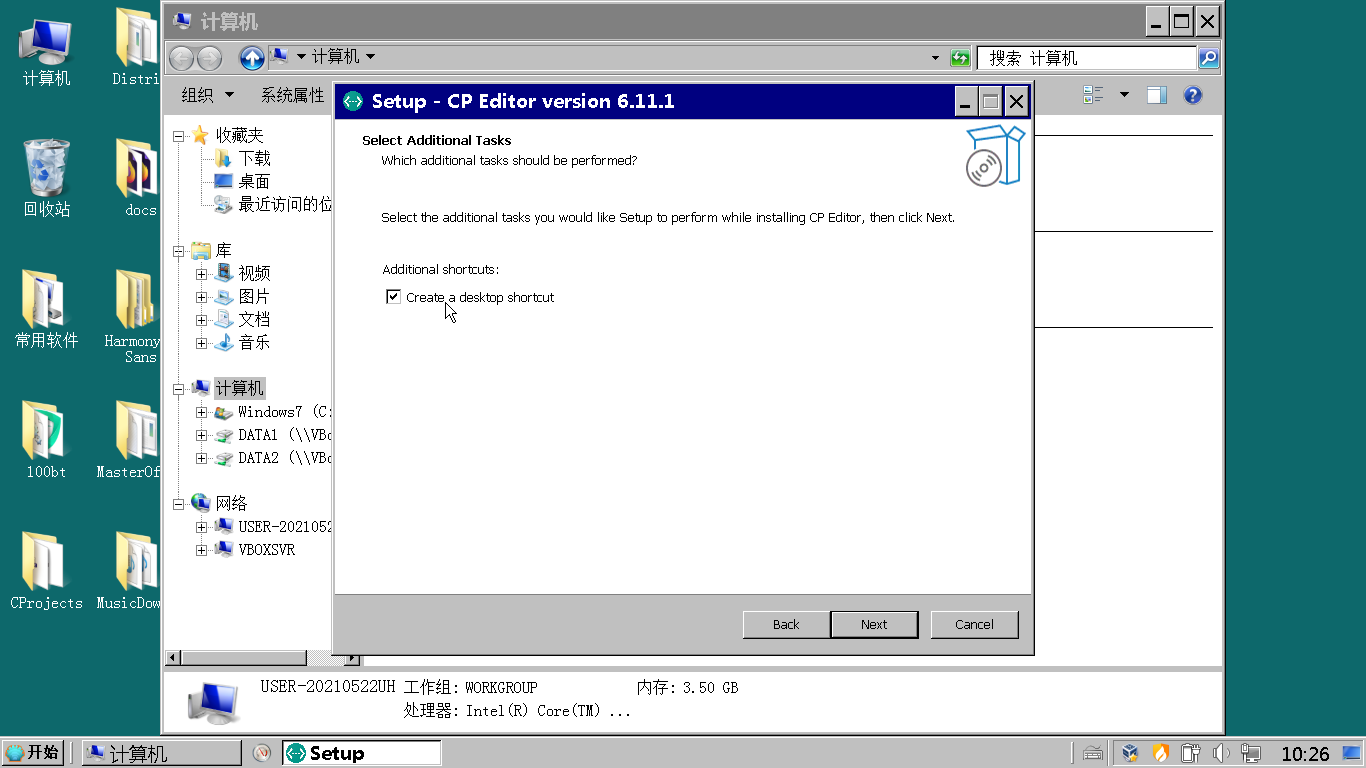
这个页面显示要执行的操作。如果没有问题,点“Install”开始安装,否则点“Back”回到之前的页面进行修改。
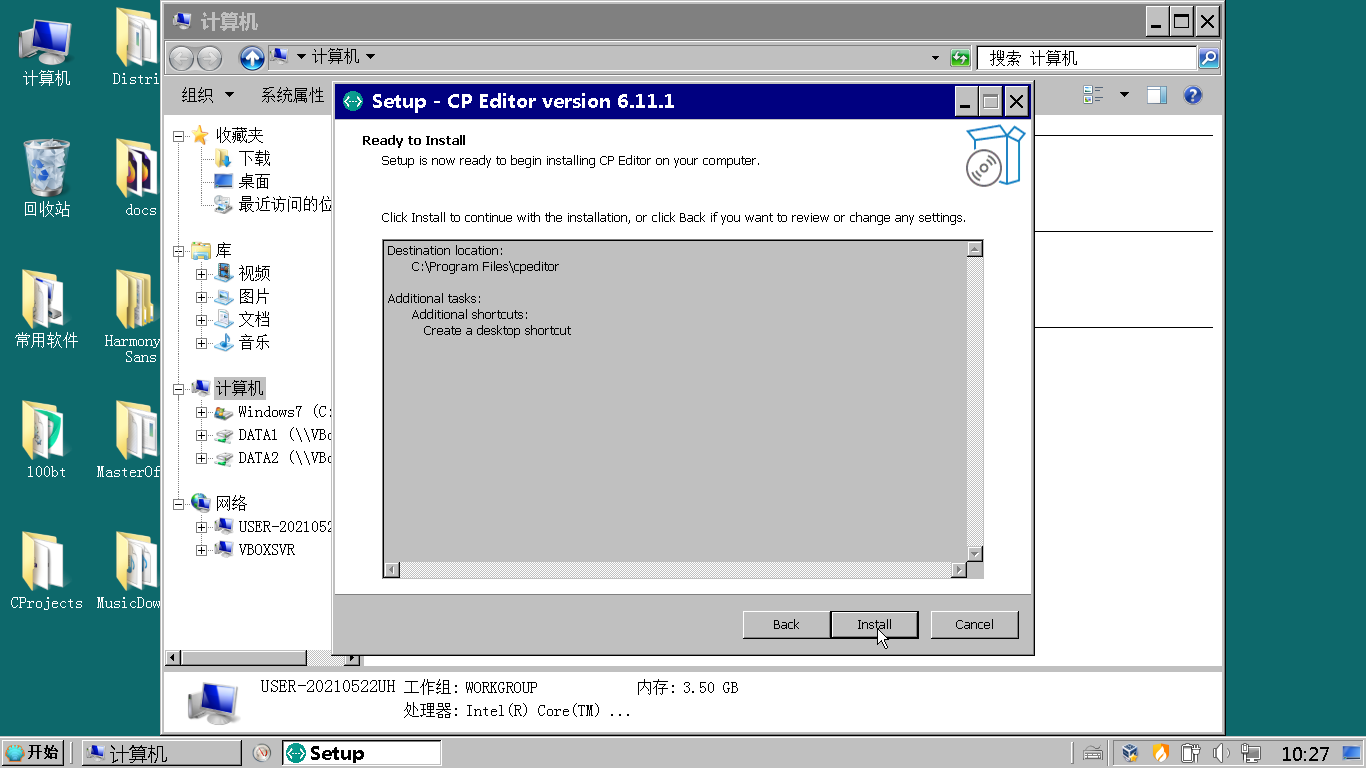
安装向导需要花几分钟复制文件,完成之后就可以打开CP Editor了。
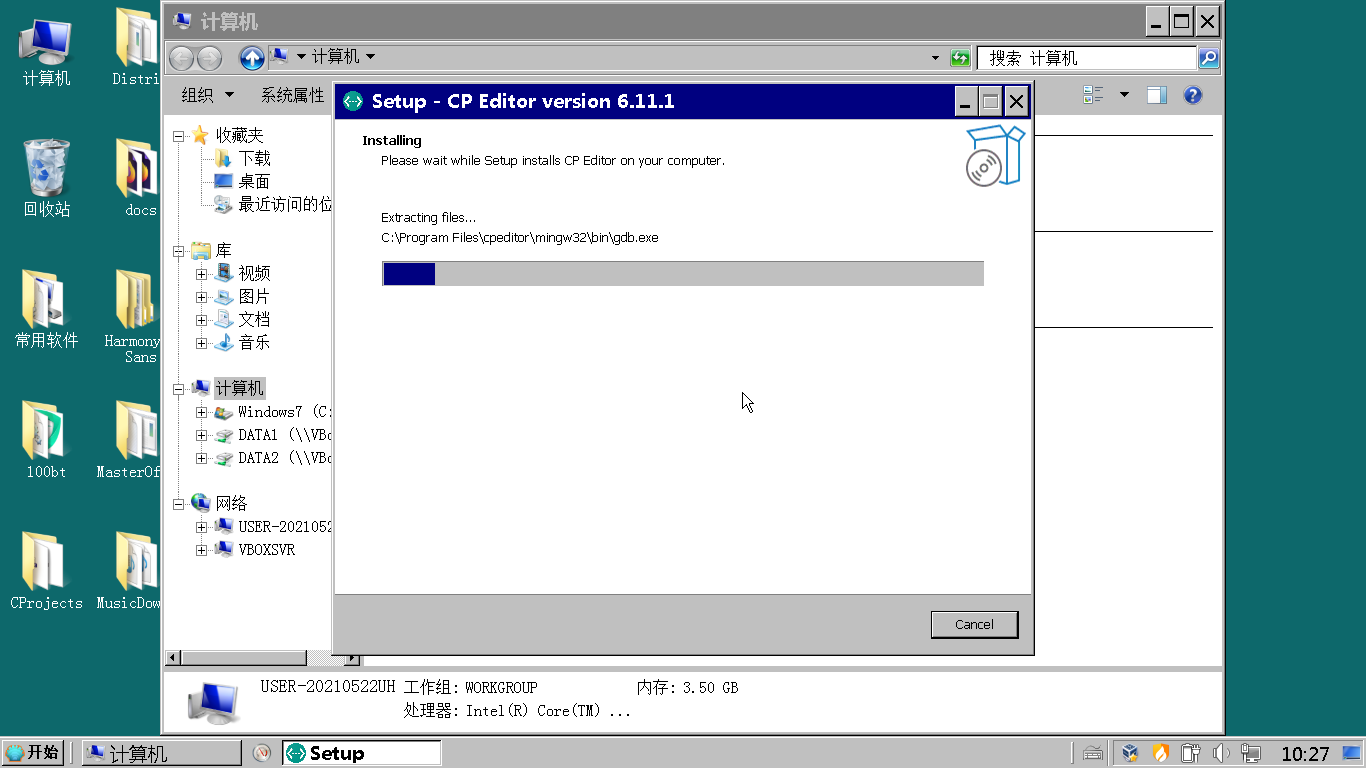
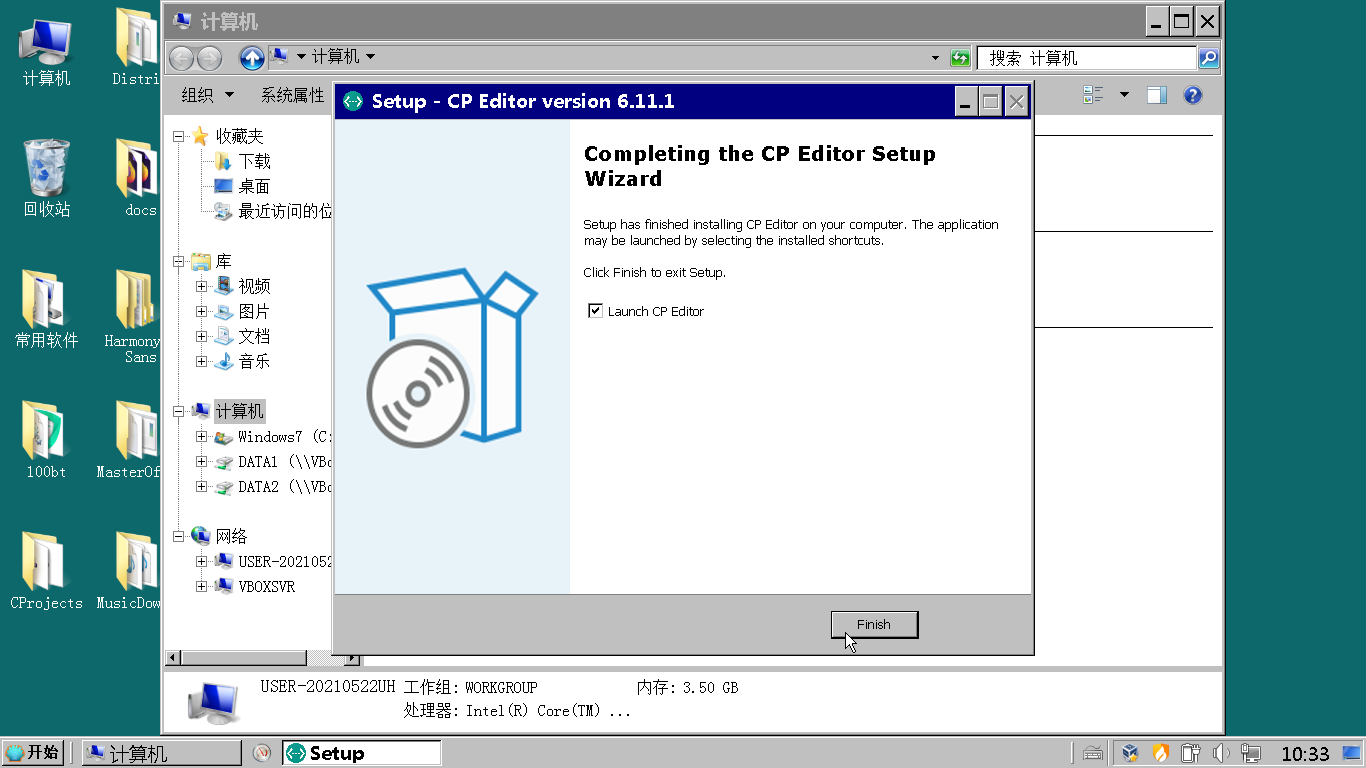
进行初始设置
CP Editor首次启动时会打开设置页面,正常情况下什么东西都不用动。值得检查的一项是“C++编译运行命令”,如果自带的编译器配置正确,编译命令和可执行文件路径的输入框里应该会有内容。
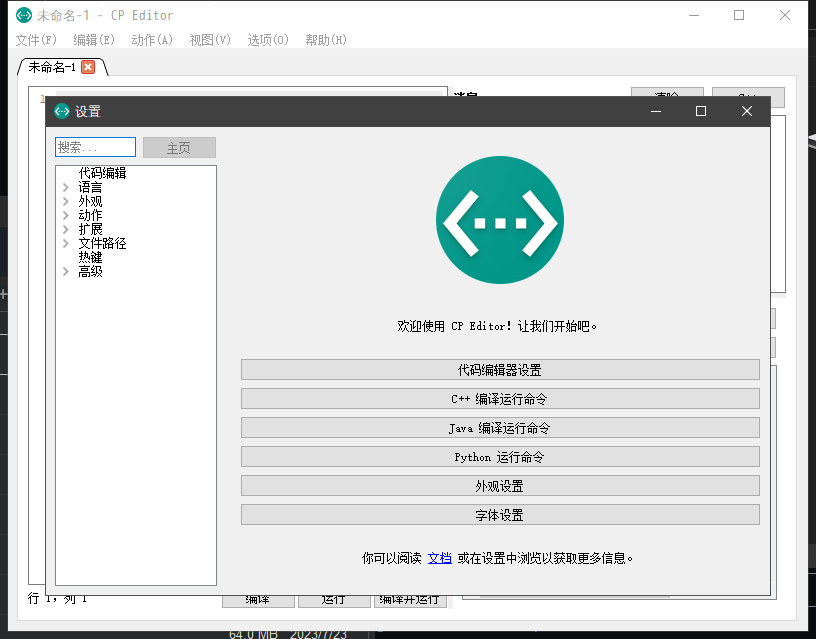
检查完成后关闭设置窗口。
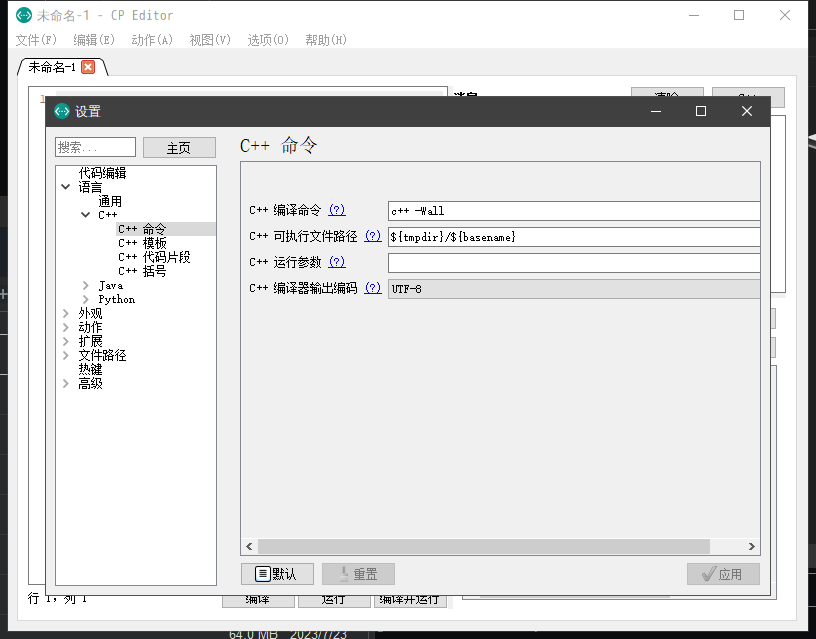
编译和运行程序
CP Editor会自动新建一个空文件,现在就可以开始写代码了。
测试代码:
#include <stdio.h>
int main()
{
puts("Hello world!");
return 0;
}
窗口右上角显示当前文件的编程语言,确保它显示的是“C++”。在右下角的“输入”框里随便输入一些内容,点“编译并运行”按钮,稍后“输出”框里出现“Hello world!”即代表软件工作正常。
注意: CP Editor不会在“输入”框没有内容时运行程序,即使程序不需要输入数据。
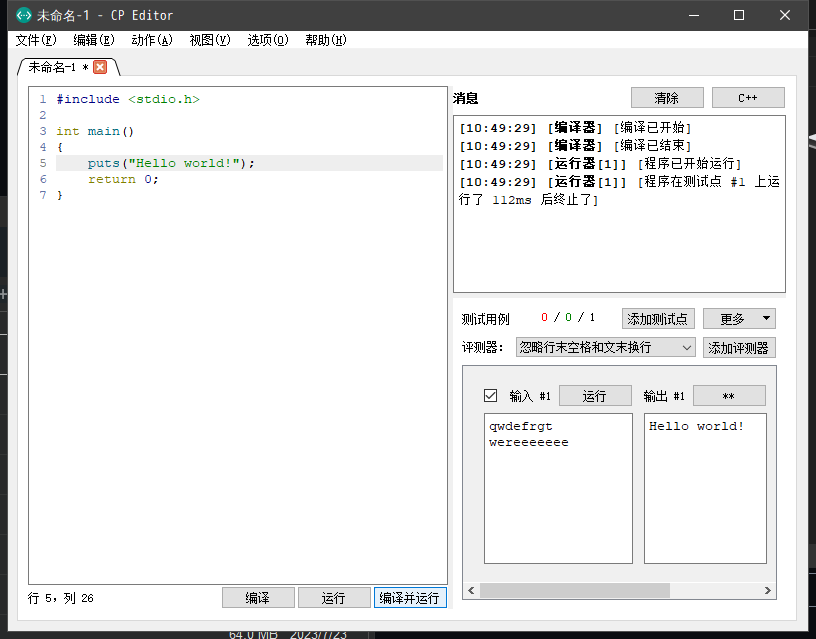
现在可以进一步测试输入数据的功能是否正常。
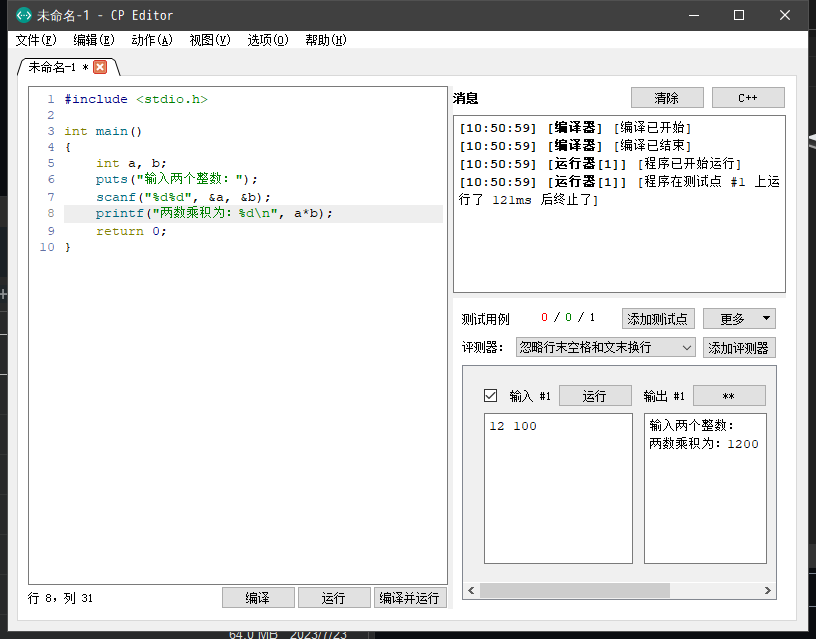
保存代码到文件
新建的文件在CP Editor关闭后不会丢失,但是把代码保存到一个自己知道的位置更保险。点窗口左上角的“文件”->“保存”(或者摁Ctrl+S)可以把代码保存到本地。虽然CP Editor不像Dev-C++那样是基于项目进行开发的,但是把功能不同的代码单独创建一个文件夹保存可以让工作空间更有条理。本教程将在桌面单独创建一个叫“Project1”的文件夹,然后把测试代码保存为文件夹下的“main.c”。
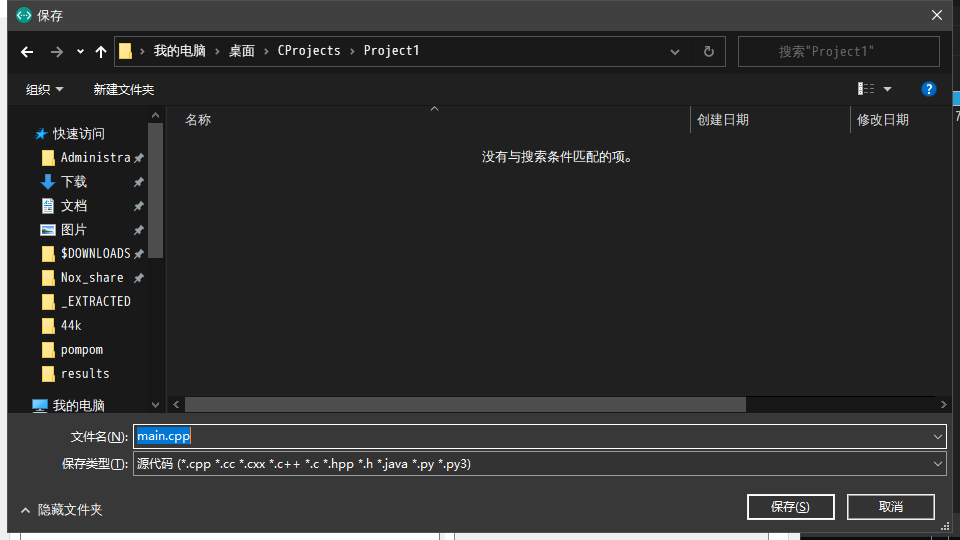
检查系统是32位还是64位
右键点击“计算机”(“我的电脑”/“这台电脑”/“此电脑”)图标,点“属性”,在之后弹出的窗口里可以看到“系统类型”段显示的信息。
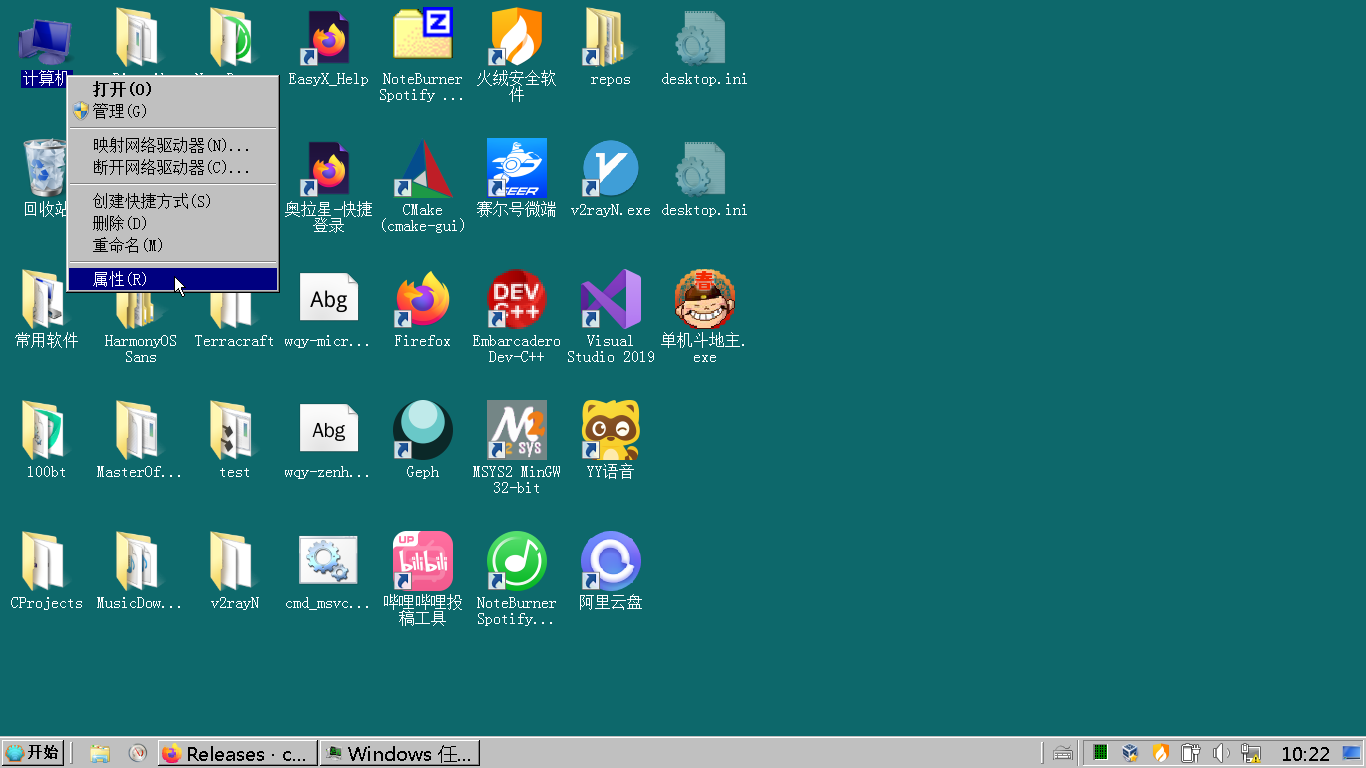
Windows7或更低版本系统的属性页面示例:
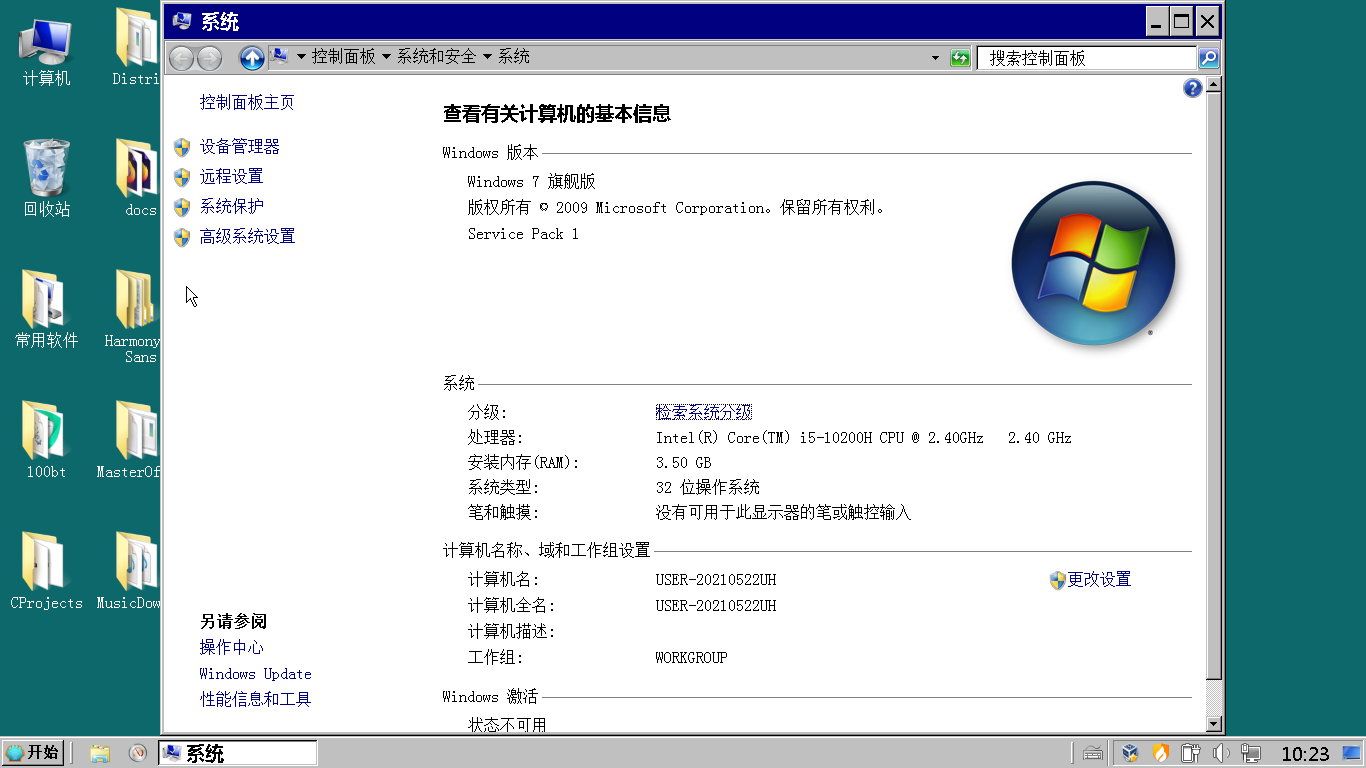
新版Windows10或更高版本系统的属性页面示例: